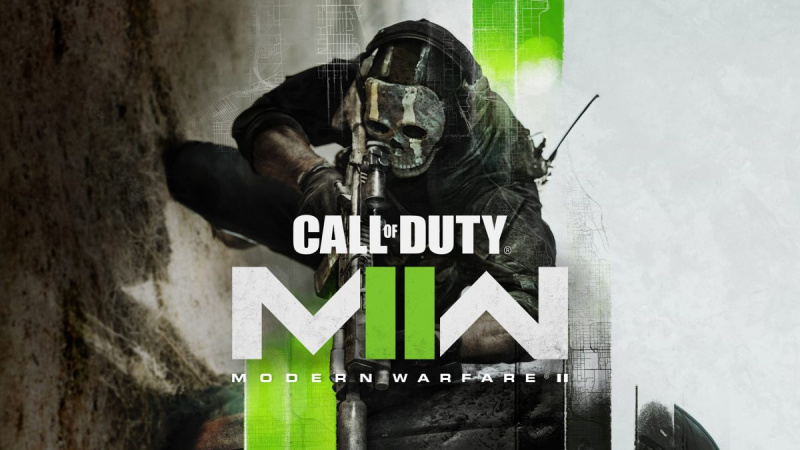بہت سے کھلاڑیوں نے اطلاع دی ہے کہ وہ ڈرائیور/ہارڈ ویئر کے مسئلے کی وجہ سے رینبو سکس ایکسٹرکشن شروع نہیں کر سکتے۔ غلطی کا پیغام پڑھتا ہے کوئی ہم آہنگ ڈرائیور/ہارڈ ویئر نہیں ملا۔ Ubisoft نے اس مسئلے کو تسلیم کیا ہے اور وہ ایک آفیشل حل پر کام کر رہا ہے، لیکن اس سے پہلے کہ وہ اس مسئلے کو ٹھیک کر دیں، کچھ حل ہیں جن کی آپ کوشش کر سکتے ہیں۔
ان اصلاحات کو آزمائیں…
آپ کو ان سب کو آزمانے کی ضرورت نہیں ہے، بس فہرست کے نیچے کام کریں جب تک کہ آپ کو کوئی ایسا کام نہ مل جائے جو چال کرتا ہے!
1: اپنے گرافکس ڈرائیور کو اپ ڈیٹ کریں۔
3: یقینی بنائیں کہ آپ کا سسٹم اپ ٹو ڈیٹ ہے۔
4: مربوط GPU کو غیر فعال کریں۔
5: AMD سوئچ ایبل گرافکس کو زبردستی غیر فعال کریں (NVIDIA صارفین کے لیے)
درست کریں 1: اپنے گرافکس ڈرائیور کو اپ ڈیٹ کریں۔
پہلی چیز جس کی آپ کو کوشش کرنی چاہئے وہ ہے اپنے گرافکس ڈرائیور کو اپ ڈیٹ کرنا۔ یہ زیادہ تر گیم کی خرابیوں کے لیے سب سے بنیادی حل ہے، بشمول یہاں کوئی مطابقت پذیر ڈرائیور/ہارڈ ویئر نہیں ملی۔
اپنے گرافکس کارڈ ڈرائیور کو اپ ٹو ڈیٹ رکھنے کے دو طریقے ہیں۔ ایک اسے ڈیوائس مینیجر کے ذریعے دستی طور پر اپ ڈیٹ کرنا ہے۔ اگر ڈیوائس مینیجر آپ کے لیے تازہ ترین دستیاب ورژن کا پتہ نہیں لگاتا ہے، تو آپ کو مینوفیکچرر کی ویب سائٹ پر تلاش کرنے کی ضرورت پڑ سکتی ہے۔ صرف وہی ڈرائیور منتخب کرنا یقینی بنائیں جو آپ کے ونڈوز ورژن کے ساتھ مطابقت رکھتا ہو۔
خودکار ڈرائیور اپ ڈیٹ - اگر آپ کے پاس اپنے ڈرائیور کو دستی طور پر اپ ڈیٹ کرنے کے لیے وقت، صبر، یا کمپیوٹر کی مہارت نہیں ہے، تو اس کے بجائے، آپ اسے خودکار طور پر ڈرائیور ایزی کے ساتھ کر سکتے ہیں۔ ڈرائیور ایزی خود بخود آپ کے سسٹم کو پہچان لے گا اور آپ کے عین مطابق گرافکس کارڈ اور آپ کے ونڈوز ورژن کے لیے صحیح ڈرائیور تلاش کرے گا، پھر یہ اسے صحیح طریقے سے ڈاؤن لوڈ اور انسٹال کرے گا:
- ڈرائیور ایزی کو ڈاؤن لوڈ اور انسٹال کریں۔
- ڈرائیور ایزی کو چلائیں اور کلک کریں۔ جائزہ لینا بٹن ڈرائیور ایزی پھر آپ کے کمپیوٹر کو اسکین کرے گا اور ڈرائیوروں میں کسی بھی پریشانی کا پتہ لگائے گا۔

- پر کلک کریں۔ اپ ڈیٹ خود بخود ڈرائیور کا صحیح ورژن ڈاؤن لوڈ کرنے کے لیے جھنڈے والے گرافکس ڈرائیور کے آگے بٹن، پھر آپ اسے دستی طور پر انسٹال کر سکتے ہیں (آپ یہ مفت ورژن کے ساتھ کر سکتے ہیں)۔
یا کلک کریں۔ تمام تجدید کریں کا درست ورژن خود بخود ڈاؤن لوڈ اور انسٹال کرنے کے لیے تمام وہ ڈرائیور جو آپ کے سسٹم پر غائب یا پرانے ہیں۔ (اس کے لیے پرو ورژن کی ضرورت ہے جو مکمل سپورٹ اور 30 دن کی منی بیک گارنٹی کے ساتھ آتا ہے۔ جب آپ اپ ڈیٹ آل پر کلک کریں گے تو آپ کو اپ گریڈ کرنے کا اشارہ کیا جائے گا۔)

اگر آپ کو مدد کی ضرورت ہو تو براہ کرم رابطہ کریں۔ ڈرائیور ایزی کی سپورٹ ٹیم پر support@drivereasy.com .
آپ یہ یقینی بنانے کے لیے اپنے کمپیوٹر کو دوبارہ شروع کر سکتے ہیں کہ نیا ڈرائیور کام کر رہا ہے۔ اگر گرافکس ڈرائیور کو اپ ڈیٹ کرنے سے آپ کا مسئلہ حل نہیں ہوتا ہے، تو اگلا حل کرنے کی کوشش کریں۔
درست کریں 2: گیم فائلوں کی تصدیق کریں۔
خراب یا گم شدہ گیم فائلیں بھی اس خرابی کو متحرک کرسکتی ہیں۔ آپ Ubisoft Connect یا Epic Games Launcher پر Rainbow Six Extraction کی گیم فائلوں کی تصدیق کر سکتے ہیں۔ یہاں ہے کیسے:
یوبی سوفٹ کنیکٹ پی سی
- Ubisoft Connect PC گیمز کھولیں، پھر رینبو سکس ایکسٹریکشن کو منتخب کریں۔
- منتخب کریں۔ پراپرٹیز .
- مقامی فائلوں کے سیکشن کے تحت، کلک کریں۔ فائلوں کی تصدیق کریں۔ .
- کلک کریں۔ مرمت .
ایپک گیمز
- گیم لانچر چلائیں اور اپنی لائبریری میں رینبو سکس ایکسٹریکشن تلاش کریں۔ پر کلک کریں۔ تین نقطوں کا آئیکن کھیل کے عنوان کے آگے۔
- ڈراپ ڈاؤن مینو میں، کلک کریں۔ تصدیق کریں۔ .
- ایپک گیمز لانچر کو اسکین مکمل کرنے میں کچھ وقت لگ سکتا ہے۔ اگر کوئی گیم فائل غائب یا ٹوٹی ہوئی پائی جاتی ہے، تو گیم لانچر صحیح گیم فائلوں کو آپ کے مقامی گیم فولڈر میں شامل یا بدل دے گا۔
اگر آپ نے گیم فائلوں کی توثیق کر لی ہے لیکن پھر بھی آپ کو کوئی مطابقت پذیر ڈرائیور/ہارڈ ویئر نہیں ملا تو اگلی درست کرنے کی کوشش کریں۔
درست کریں 3: یقینی بنائیں کہ آپ کا سسٹم اپ ٹو ڈیٹ ہے۔
یہ یقینی بنانا ضروری ہے کہ آپ نے تمام دستیاب ونڈوز اپ ڈیٹس انسٹال کر لیے ہیں اور اپنے سسٹم کو اپ ٹو ڈیٹ رکھیں۔ اس اصلاح نے کچھ کھلاڑیوں کو خرابی کو حل کرنے میں مدد کی ہے، خاص طور پر وہ لوگ جو Windows 11 پر کھیل رہے ہیں۔ یہ طریقہ ہے:
آپ چیک کر سکتے ہیں۔ رینبو سکس نکالنے کے لیے سسٹم کی ضروریات یہاں- سرچ مینو کو لانے کے لیے ونڈوز کی کو دبائیں، ٹائپ کریں۔ اپ ڈیٹ ، پھر C پر کلک کریں۔ اپ ڈیٹس کے لئے ہیک .

- ونڈوز دستیاب اپ ڈیٹس کے لیے اسکین کرے گا۔ اگر موجود ہیں۔ نہیں دستیاب اپڈیٹس، آپ کو ایک ملے گا۔ آپ اپ ٹو ڈیٹ ہیں۔ نشان آپ کلک بھی کر سکتے ہیں۔ تمام اختیاری اپ ڈیٹس دیکھیں اور اگر ضرورت ہو تو انسٹال کریں۔

- اگر دستیاب اپ ڈیٹس ہیں، تو Windows انہیں خود بخود آپ کے لیے ڈاؤن لوڈ کر دے گا۔ اگر ضرورت ہو تو انسٹالیشن مکمل کرنے کے لیے ہدایات پر عمل کریں۔

- آپ کو اپنے کمپیوٹر کو دوبارہ شروع کرنے کے لیے کہا جا سکتا ہے، اس لیے یقینی بنائیں کہ آپ اپنے کام اور اہم فائلوں کو پہلے سے محفوظ کر لیتے ہیں۔
اگر اس سے آپ کا مسئلہ حل نہیں ہوتا ہے تو اگلا حل کرنے کی کوشش کریں۔
درست کریں 4: مربوط GPU کو غیر فعال کریں۔
Ubisoft فورم کے کچھ کھلاڑیوں کے مطابق، وہ غلطی کو حل کرنے اور مربوط GPU کو غیر فعال کرکے اور گیم کو وقف شدہ GPU استعمال کرنے کی اجازت دے کر گیم لانچ کرنے میں کامیاب رہے ہیں۔ یہاں ہے کیسے:
- ٹاسک بار پر سرچ بار میں ٹائپ کریں۔ آلہ منتظم ، اور متعلقہ ایپلٹ پر کلک کریں۔

- کلک کریں۔ ڈسپلے اڈاپٹر . اگر آپ کے پاس انٹیگریٹڈ گرافکس اور وقف گرافکس دونوں ہیں، تو آپ کو یہاں درج دو آئٹمز دیکھیں۔ مربوط GPU پر دائیں کلک کریں، پھر منتخب کریں۔ ڈیوائس کو غیر فعال کریں۔ .

آپ Rainbow Six Extraction کو یہ دیکھنے کے لیے چلا سکتے ہیں کہ آیا مسئلہ برقرار رہتا ہے۔ اگرچہ یہ فکس ان گیم FPS کو متاثر کر سکتا ہے، لیکن یہ بہت سے کھلاڑیوں کے لیے کوئی مطابقت پذیر ڈرائیور/ہارڈ ویئر کی غلطی کو حل کرتا ہے۔ اگر یہ درستگی آپ کو نصیب نہیں کرتی ہے، تو ایک اور حل ہے جسے آپ آزما سکتے ہیں۔
درست کریں 5: AMD Radeon iGPU کو زبردستی غیر فعال کریں (NVIDIA صارفین کے لیے)
کچھ لیپ ٹاپ AMD Radeon iGPU (عرف مربوط GPU) اور NVIDIA GPU استعمال کرتے ہیں۔ اس سیٹ اپ کے ساتھ ایک معلوم مسئلہ ہے کہ Vulkan API استعمال کرنے والی کچھ گیمز اور ایپس ان لیپ ٹاپ پر لانچ نہیں ہو سکتی ہیں، بشمول Rainbow Six Extraction۔
آپ چیک کر سکتے ہیں کہ آیا آپ کے لیپ ٹاپ میں AMD Radeon انٹیگریٹڈ GPU ہے، اور اگر کوئی ہے، تو آپ گیم کی خرابی کو ٹھیک کرنے کے لیے اسے زبردستی غیر فعال کر سکتے ہیں۔ یہاں ہے کیسے:
اپنا مربوط GPU چیک کریں۔
- اسٹارٹ بٹن کے آگے سرچ بار میں، ڈیوائس مینیجر ٹائپ کریں، اور ایپلٹ پر کلک کریں۔

- ڈسپلے اڈاپٹر پر کلک کریں۔ اگر آپ AMD مربوط گرافکس دیکھتے ہیں، تو یقینی بنائیں کہ آپ AMD ڈرائیور کو اپ ڈیٹ کریں۔ نیز آپ کا NVIDIA ڈرائیور۔ اگر آپ کے دونوں گرافکس ڈرائیورز اپ ٹو ڈیٹ ہیں تو نیچے دیئے گئے مراحل پر جائیں۔
AMD Radeon مربوط GPU کو غیر فعال کریں۔
- اپنے اسٹارٹ بٹن کے آگے سرچ بار میں ٹائپ کریں۔ اعلی درجے کا نظام ، پھر کلک کریں۔ جدید نظام کی ترتیبات دیکھیں .

- کے نیچے اعلی درجے کی ٹیب، کلک کریں ماحولیاتی تغیرات .

- کلک کریں۔ نئی ایک نیا ماحولیاتی متغیر بنانے کے لیے۔

- ذیل میں جگہ بھریں، پھر کلک کریں۔ ٹھیک ہے .
متغیر نام: DISABLE_LAYER_AMD_SWITCHABLE_GRAPHICS_1
متغیر قدر: ایک

- کلک کریں۔ ٹھیک ہے تبدیلیوں کو بچانے کے لیے دوبارہ۔

آپ یہ دیکھنے کے لیے گیم چلا سکتے ہیں کہ آیا یہ ابھی شروع ہوتا ہے۔
امید ہے کہ یہ مضمون مددگار ہے۔ اگر آپ کے کوئی سوالات یا مشورے ہیں تو براہ کرم بلا جھجھک ہمیں تبصرہ کریں۔